В современном мире, где почти каждое устройство подключено к интернету, знание своего IP адреса может быть очень полезным. IP адрес - это уникальный идентификатор, который присваивается каждому устройству в сети. Зная свой IP адрес, вы можете настраивать сетевые подключения, создавать локальные серверы и выполнять множество других задач.
Если вы различными причинами не можете найти свой IP адрес с помощью системных настроек вашего устройства, не беда! В этой статье мы рассмотрим подробную инструкцию о том, как узнать IP адрес через командную строку. Этот метод подходит для различных операционных систем, включая Windows, macOS и Linux.
Чтобы узнать свой IP адрес, вам потребуется открыть командную строку. Но не волнуйтесь, это далеко не так сложно, как может показаться! Просто следуйте этим простым шагам:
- Для пользователей Windows: откройте меню "Пуск", найдите поле для поиска и введите "cmd", а затем нажмите клавишу Enter. Для пользователей macOS: откройте Finder, перейдите в папку "Программы", затем в "Служебные программы" и запустите приложение "Терминал". Для пользователей Linux: откройте любое приложение терминала, такое как "Терминал GNOME" или "Консоль KDE".
- После открытия командной строки введите команду "ipconfig" (для операционных систем Windows) или "ifconfig" (для macOS и Linux) и нажмите клавишу Enter. Эта команда покажет информацию о вашем сетевом подключении, включая ваш IP адрес.
- В результате выполнения команды вы увидите информацию о вашем IP адресе, который будет указан как "IPv4" или "inet addr". Этот IP адрес - ваш уникальный идентификатор в сети.
Теперь, с помощью этой подробной инструкции, вы знаете, как узнать свой IP адрес через командную строку. Независимо от вашей операционной системы, вы можете легко получить эту информацию и использовать ее во множестве различных задач. Запомните, что IP адрес - это ключевой элемент вашего подключения к интернету, и обладание такой информацией может быть очень полезно. Если вы сталкиваетесь с проблемами сетевого подключения или вам просто любопытно узнать свой IP адрес, смело применяйте эту инструкцию!
Как узнать IP адрес через командную строку?

Существует несколько способов узнать IP адрес через командную строку:
| Команда | Описание |
|---|---|
| ipconfig | Команда ipconfig позволяет узнать IP адрес компьютера в локальной сети. Для этого необходимо открыть командную строку и ввести команду ipconfig. В результате будет выведена информация о сетевых подключениях компьютера, включая IP адреса. |
| curl ifconfig.me | Команда curl ifconfig.me позволяет узнать внешний IP адрес компьютера. Для выполнения этой команды необходимо установить утилиту curl и ввести указанную команду в командной строке. В результате будет выведен текущий внешний IP адрес компьютера. |
| nslookup myip.opendns.com resolver1.opendns.com | Команда nslookup myip.opendns.com resolver1.opendns.com также позволяет узнать внешний IP адрес компьютера. Для того чтобы узнать IP адрес, необходимо открыть командную строку и ввести указанную команду. В результате будет выведен текущий внешний IP адрес компьютера. |
Теперь вы знаете, как узнать IP адрес через командную строку с помощью различных команд. Удачного вам использования!
Использование команды ipconfig

Для использования команды ipconfig выполните следующие шаги:
- Откройте командную строку. Для этого в меню "Пуск" найдите программу "Командная строка" или воспользуйтесь комбинацией клавиш Win + R и введите команду "cmd".
- В открывшемся окне командной строки введите команду "ipconfig" и нажмите клавишу Enter.
- После выполнения команды вы увидите список информации о сетевых адаптерах вашего компьютера.
- Найдите строку с именем вашего сетевого адаптера. Рядом с ней будет указан IP-адрес.
Теперь вы знаете, как использовать команду ipconfig, чтобы узнать IP-адрес вашего компьютера.
Использование команды ifconfig
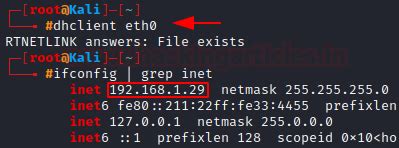
Команда ifconfig используется для просмотра и изменения сетевых настроек в операционных системах Linux. Она позволяет узнать IP адрес, маску подсети, MAC адрес и другую информацию о сетевых интерфейсах.
Чтобы узнать IP адрес с помощью команды ifconfig, откройте терминал и выполните следующую команду:
| Команда | Описание |
|---|---|
| ifconfig | Вывести информацию о всех сетевых интерфейсах |
После выполнения данной команды, вы увидите список всех сетевых интерфейсов в системе, их IP адреса, маски подсети и другую информацию.
Если вы хотите узнать IP адрес конкретного сетевого интерфейса, выполните следующую команду:
| Команда | Описание |
|---|---|
| ifconfig <имя_интерфейса> | Вывести информацию о конкретном сетевом интерфейсе |
Замените <имя_интерфейса> на название нужного сетевого интерфейса, например, eth0 или wlan0. После выполнения команды, будет выведена информация о заданном интерфейсе, включая его IP адрес.
Теперь вы знаете, как использовать команду ifconfig для получения IP адреса через командную строку в операционной системе Linux.